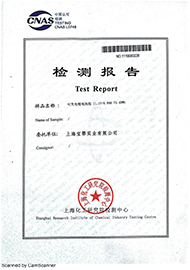使用劣质、不适配的充电器会导致电池损坏吗?
来源:宝鄂实业
2019-05-19 17:15
点击量:次
很多人笔记本电脑的充电器丢了,去花便宜钱找了一个劣质充电器,或用了电压和笔记本承受电压不适配的充电器,都会加速笔记本电脑的电池老化。
高温环境下玩电脑。
电池正常产生的热量很难散去,温度逐渐升高,导致电池老化。需要注意的是,高温下完电脑温度达到临界点,有燃烧爆炸的危险。
拔下充电器的时候玩大型游戏。
将笔记本电脑的亮度开到最大等,会使得笔记本电脑承载更多的电池续航能力,这些都会加速笔记本电脑电池的损耗。
不关机。
直接合住笔记本盖子,就把笔记本放在封闭性的电脑包、或者笔记本袋子里,笔记本继续工作,发热,包里的热气无法排出,导致笔记本电脑电池的损耗。
先来普及一个笔记本电脑电池的保养误区。有人说前三次使用笔记本电脑,需要充电12小时,其实那是针对镍系电池来说的,现在使用的锂电池,只要显示充满电就可以拔了。
养成良好的笔记本电脑使用习惯。
不用电脑时,请将电脑关闭或者休眠;屏幕亮度合适即可,不要长时间调的太亮;学会进行节能设置;当电池出现报警时,请及时保存资料,连接充电器或者直接关机,不要在电池出现报警、电量低时,还让电脑运载大批量的数据。
尽量减少使用电池的次数。
电池的充放电次数直接关系到寿命,每充一次,电池就向退役前进了一步。建议大家尽量使用外接电源。
电量用尽后再充电和避免充电时间过长。
使用劣质、不适配的充电器。
不管您的笔记本使用锂电还是镍氢电,一定要将电量用尽后再充(电量低于1%),这是避免记忆效应的最好方法。锂电同样会有记忆效应,只是它的记忆效应比镍氢小一些罢了。
在平时注意保护。
使用时要防止曝晒、防止受潮、防止化学液体侵蚀、避免电池触点与金属物接触等情况的发生。
除了注意上面提到的几点笔记本电脑电池保养,机友们在平时不玩游戏的情况下可以按照下面两种方法调节来增加电源的续航时间。
方法一
电源模式调整为节能
设置方法:Windows控制面板-硬件和声音-电源选项
Windows电源管理的三种模式
高性能模式:可以带来处理器等硬件满频工作,风扇最大转速等,全部不惜电量的去运行,适合长时间连接电源适配器使用。
均衡模式:系统会根据是否连接电源适配器进行预设,在使用电池状态时进行部分节能模式,以达到省电延长续航的目的。
省电模式:此模式下,系统会在运行需求为前提,进行最大的节能设置,以达到最佳的省电状态。
方法二
开启Windows 10中节电模式
开启方法:Windows 10设置-系统-电池
Windows 10的节电模式
节电模式是伴随着Windows 10操作系统推出的一个功能,也就是只有在Windows 10操作系统的机型中才能使用。
此模式下,Windows会通过限制后台活动与推送通知来延长电池使用时长。开启此功能后,屏幕亮度会二次降低,即无论在哪种电源模式下,只要开启节电模式屏幕亮度会再次降低,强制性进行硬件规格的省电。1) 调节你的笔记本电脑屏幕亮度
就像手机一样,电池电量很大一部分用于屏幕显示。所以使用较暗的屏幕,是让电池续航更持久最简单有效的方法。Windows 系统的笔记本只需轻按 F5 或 F6即可,MacBook 则相应的设置 F1 和 F2 键位上 。 (当然你也可以直接调节笔记本的电源选项)
2)关闭不必要的后台程序 当你的电脑启动时,它会自动运行很多程序,有时候你甚至注意不到。这些程序有的是必要的,而有些则完全可以关闭。这些程序都在无形中吃掉了一些电量,所以我们可以点击屏幕右下角的“显示隐藏图标”箭头来查看后台运行。同时你还可以通过 Ctrl + Alt + delet 来开启任务管理器,查看哪些进程占用了过多的资源,并确保它不是必要运行的。
3)不使用时,让你的笔记本进入睡眠或休眠状态。当我们在使用笔记本的时候,经常会有因为一些事情离开座位一段时间。如果你没有进行过设置的话,在这期间屏幕会保持亮着的状态,而后台程序也会一直运行。所以即使你这一段时间没有对笔记本进行任何操作,却仍在消耗着电池的电量。所以下次如果你再短时间离开的时候,先点击开始菜单>电源>睡眠/休眠。操作只需几秒,却可以让你的笔记本进行短暂的休息。